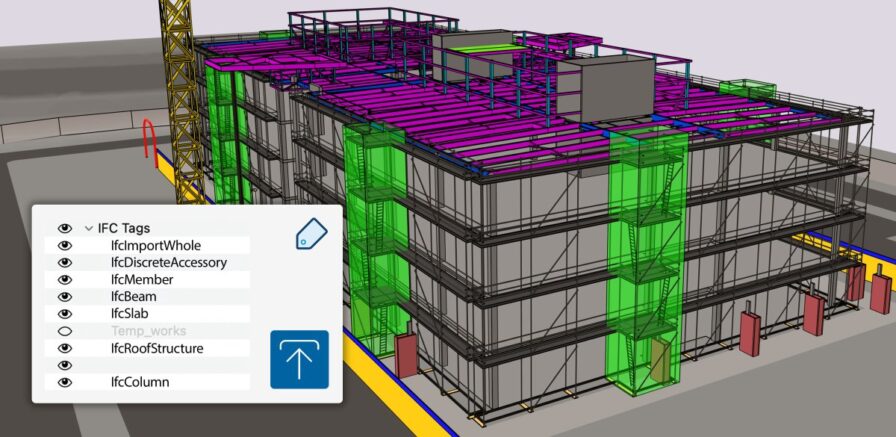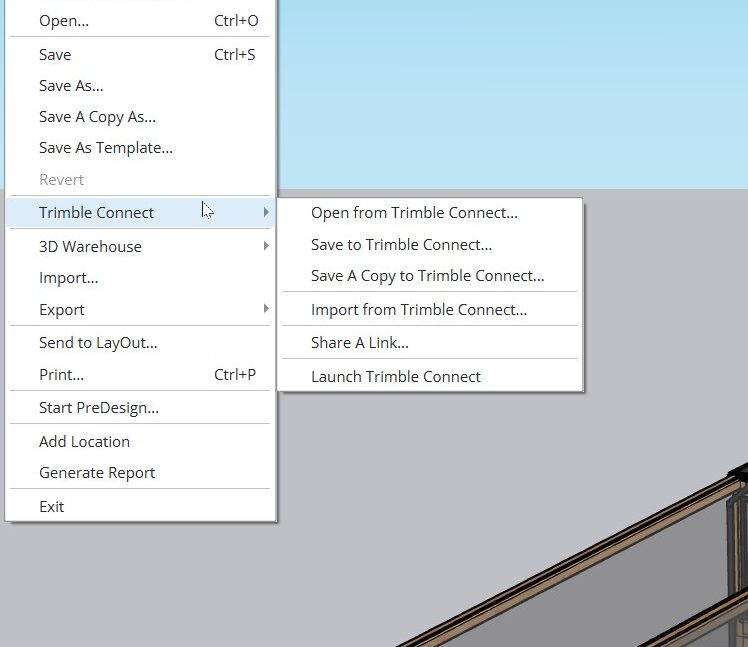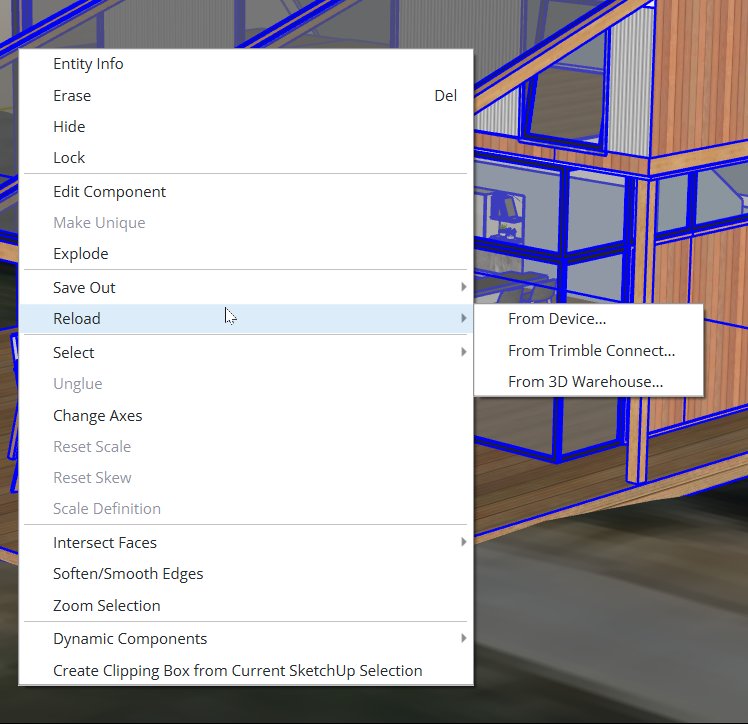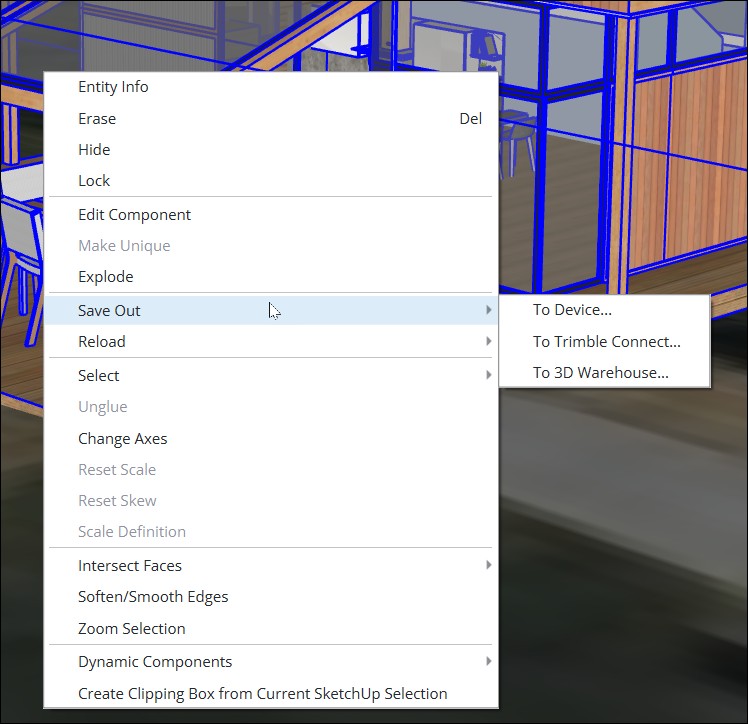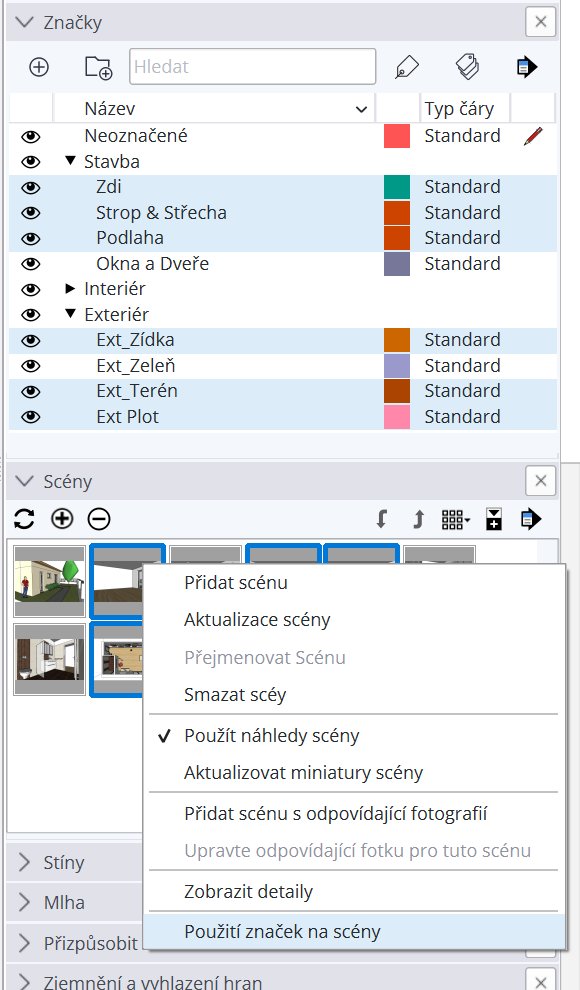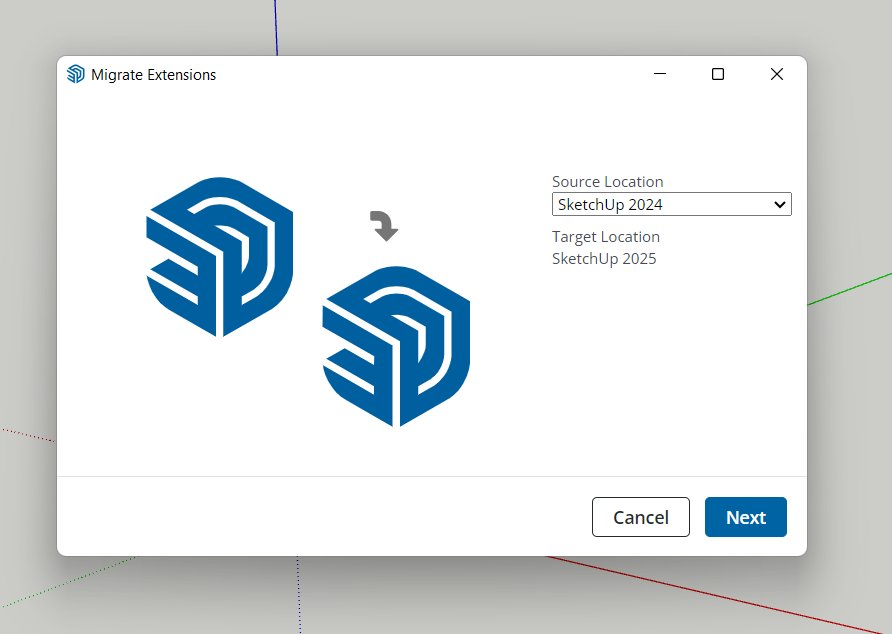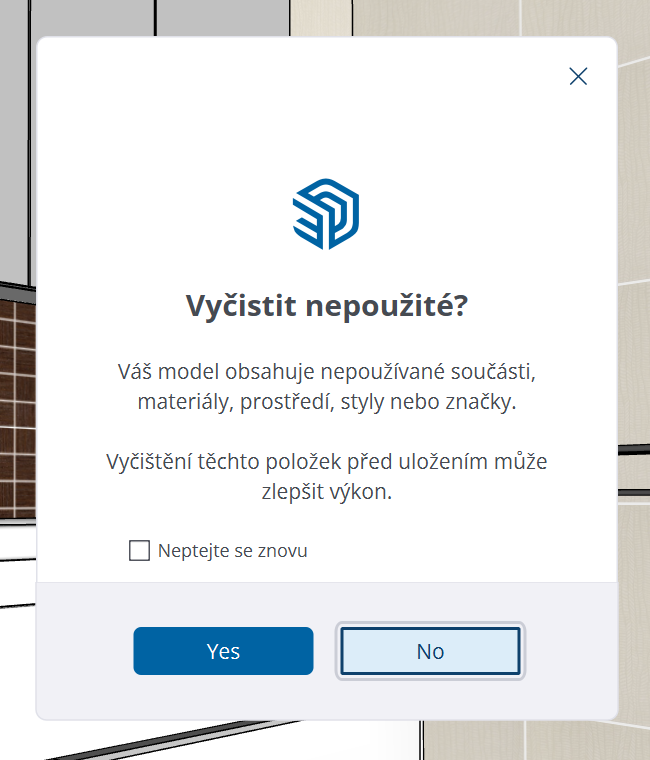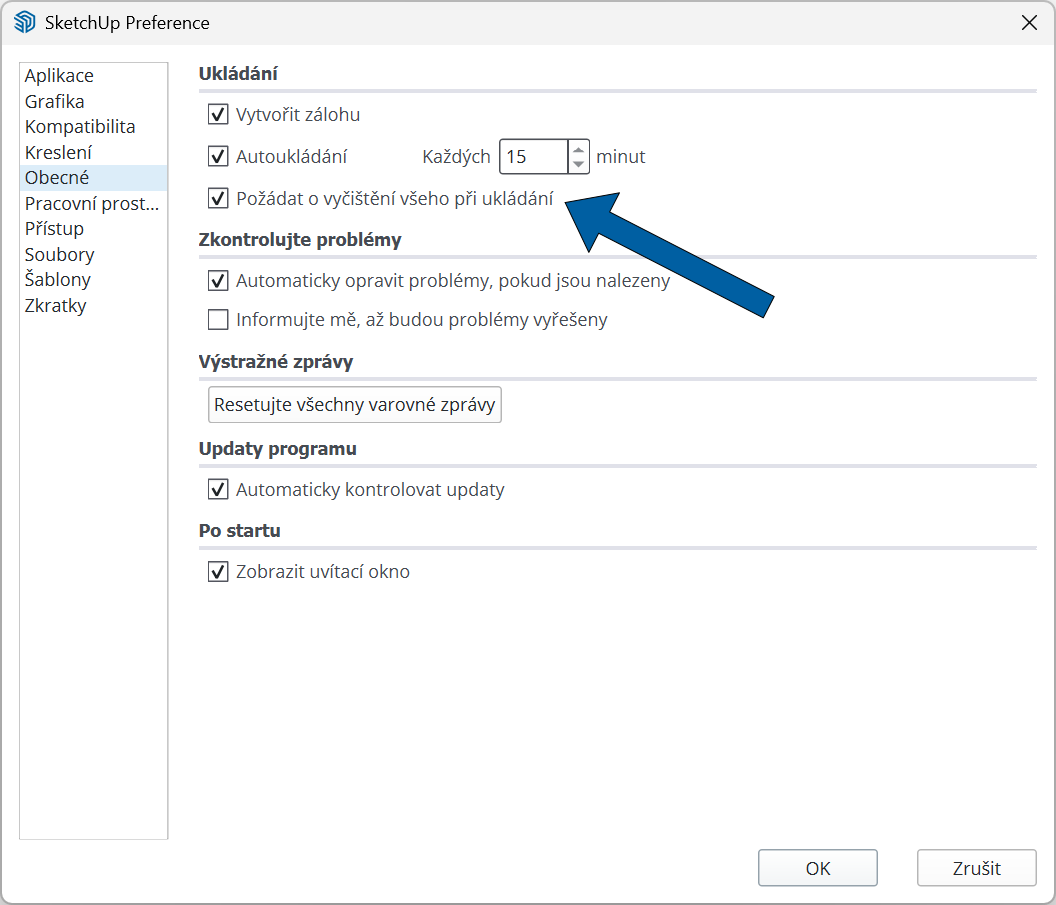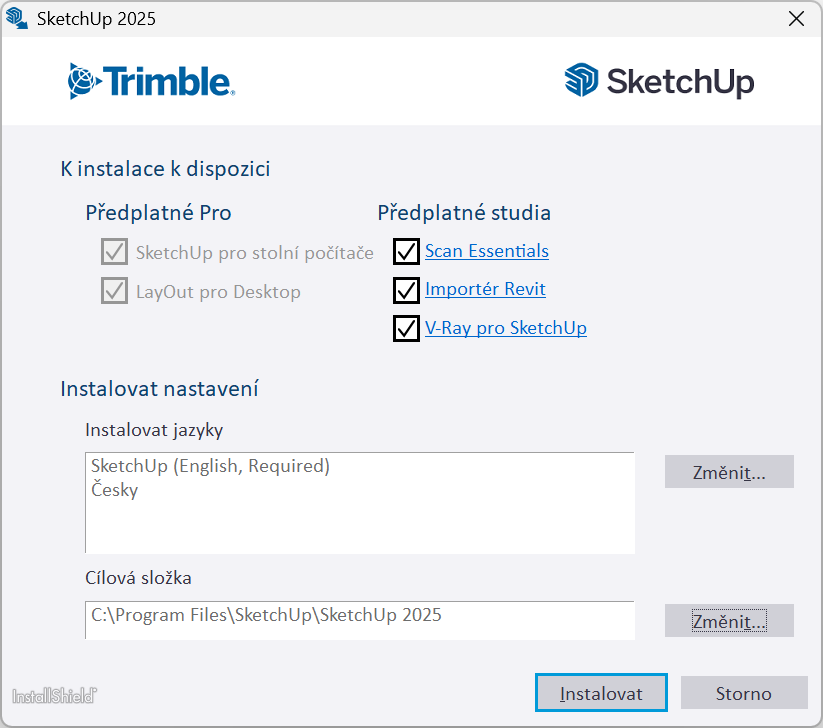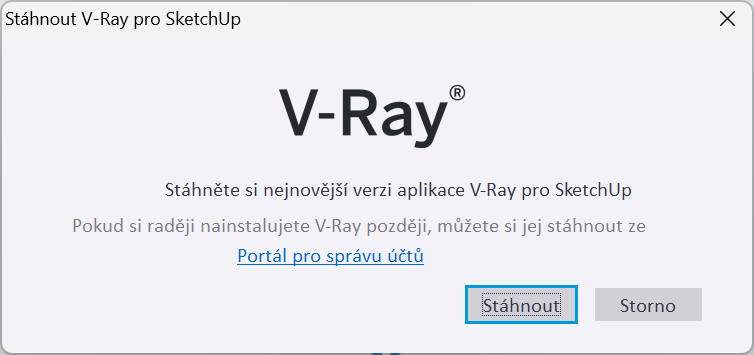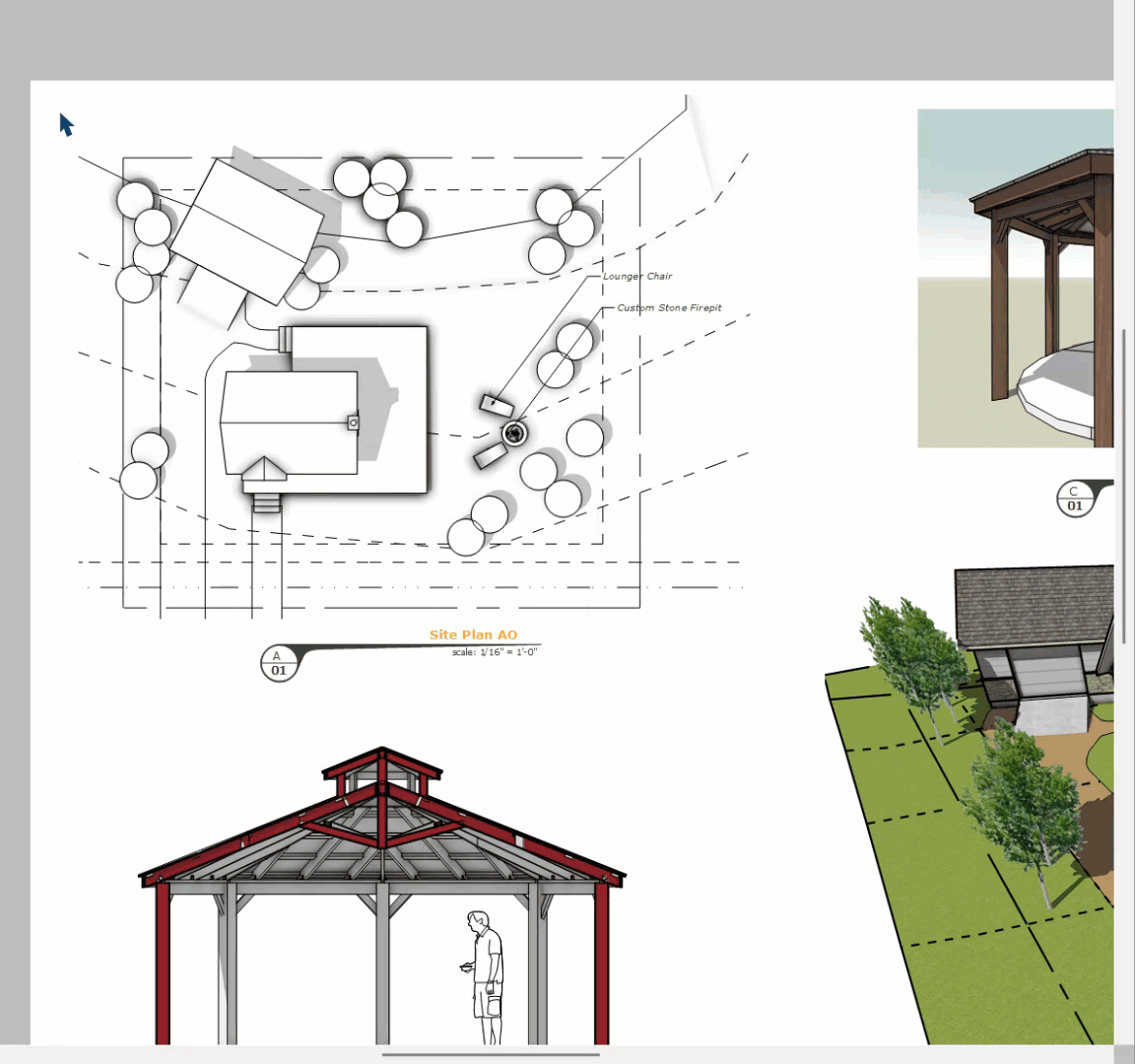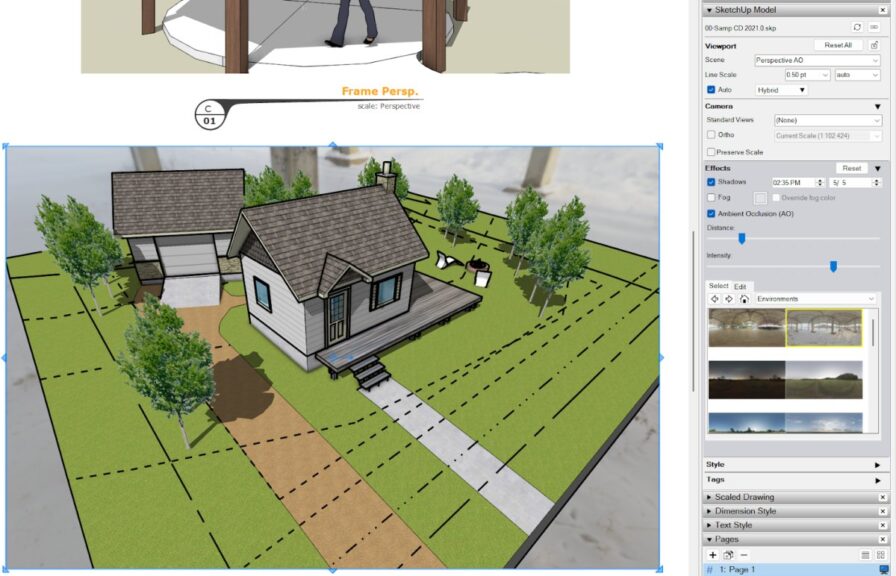Co je nového ve SketchUp 2025
Verze SketchUp 2025 představuje novou generaci vizualizací, nový obsah knihoven a vyšší interoperabilitu. Udělejte toho více za kratší čas, s menším úsilím a lepšími výsledky.
Prozkoumejte nejnovější aktualizace ve SketchUpu 2025. Odhalte nové výkonné možnosti vizualizace, které Vám pomohou bez vetší námahy uvést Vaše vize do reality.
Pokročilé vizualizační nástroje na dosah ruky
Fotorealistické materiály a prostředí nabízejí výkonný přitom dostupný způsob, jak vaše návrhy vylepšit. A co víc, přístup k těmto možnostem je k dispozici nejen v desktopové verzi ale i ve SketchUp pro iPad, Sketchup pro Web, samozřejmě také LayOut nebo 3D Warehouse.
Nové Fotorealistické materiály a nové Prostředí se připojují k Ambient Occlusion stylu představenému vloni ve verzi SketchUp 2024 a kompletují tak trifektu výkonných vizualizačních nástrojů.
Fotorealistické materiály
Vyprávějte bohatší designové příběhy díky nové knihovně fotorealistických materiálů. Tyto materiály nyní dodávají modelům dynamiku tím, jak absorbují a odrážejí světlo podobně jako v reálném světě. Místo jednoho plochého obrázku obsahují nyní nové materiály vrstvy textur, které vytvářejí realistické efekty, jako je lesk, drsnost nebo kovový vzhled.
Začít můžete s výchozími knihovnami fotorealistických materiálů, které jsou součástí instalace, dostupný je i přístup ke stovkám dalších materiálů ve 3D Warehouse. Samozřejmostí je i možnost vytvářet si vlastní fotorealistické materiály.

Generátor textur
Kromě přístupu k nové knihovně fotorealistických materiálů je možné ve verzi 2025 vytvářet materiály pomocí nové generativní schopnosti umělé inteligence. Díky Generátoru textur (ikona s hvězdičkou na vybraném materiálu) lze téměř jakýkoli materiál přeměnit na fotorealistický materiál, když navrhne nastavení pro Kovové odlesky, Drsnost, Normálu a Okolní okluzi. K použití funkce Generátoru textur je vyžadováno připojení k internetu.

Okolní prostředí
Vytvořte atmosféru pomocí realistického osvětlením prostředí, které dynamicky reaguje s fotorealistickými materiály. Tato Prostředí jsou 360 stupňové (HDR nebo EXR) panoramatické obrazové soubory, které mohou do scény dodat jak obrázek na pozadí (Skydome), tak zdroj světla, na který pak fotorealistické materiály reagují.
Prozkoumejte a aplikujte jednotlivá prostředí na novém panelu Prostředí (součástí Výchozího zásobníku vpravo na Windows nebo v menu Okno na Macu), kde můžete vypnout nebo zapnout Skydome jako pozadí a přizpůsobit nastavení natočení pozadí, expozice a odlesků. Pokud máte vlastní soubory HDRI nebo EXR, je možné je obdobně jako u materiálů, přidat do svého modelu. Knihovna prostředí je dostupná rovněž v galerii 3D Warehouse.

Správa dat
S předplatným SketchUp Pro ve verzi 2025 můžete nyní díky nejnovějším vylepšením podpory importu a exportu IFC formát sebevědomě přesouvat data z a do programu a mít jistotou, že vložené informace budou zachovány. Díky větší důslednosti při přenosu dat v obou směrech zůstávají informace o budově nedotčené a minimalizuje se riziko ručních přepracovávání.
Mezi hlavní výhody patří vylepšení rozpoznávání tříd IFC (Sketchup nyní vytváří značky pro každou třídu IFC přítomnou v importovaném souboru a rozpoznává a podporuje více než 180 různých IFC tříd), zachování verzí (ať už IFC 2×3 nebo IFC 4), optimalizace geometrie (menší velikost souboru a až o 85 % a zkrácení doby importu) a nové slovníky pro komponenty.
Pokud jste předplatitelem verze SketchUp Studio, můžete pro import BIM 3D modelů navíc využít přímé možnosti importu *.rvt souborů. Aktualizace uživatelského rozhraní Revit Importéru nyní poskytuje větší kontrolu nad tím, jaké prvky modelu Revitu do SketchUpu přinesete. Importér nyní přidává dialog zobrazující všechny dostupné 3D pohledy v souboru *.rvt. Pomocí dialogu můžete importovat konkrétní pohled s nastavením viditelnosti 3D prvku daného pohledu do SketchUpu. Importér zároveň přesně identifikuje třídy IFC a vytváří komponenty v Outlineru na základě hierarchické struktury v *.rvt souboru.
Využijte vylepšenou interoperabilitu se soubory IFC a Revit pro zjednodušení pracovních postupů, lepší spolupráci a větší přesnost při implementaci projektů.
SketchUp Content Library
Představením SketchUp Content Library v knihovně 3D Warehouse je nyní přístup k vybranému, vysoce kvalitnímu obsahu, který hledáte pro své projekty, snazší než kdy předtím. Nakopněte své projekty se zcela novými kolekcemi konfigurovatelných modelů. Vedle již výše zmíněných Fotorealistických materiálů a Prostředí zahrnuje tato knihovna i 3D konfigurovatelné modely vyvinuté a upravené tak, aby podporovaly Vaše nejoblíbenější pracovní postupy.
Znovuzavedení živých komponent
Přidávejte bohatý kontext a opakovaně jej využívejte ve vašich návrzích v bezpočet variantách snadněji než dříve. Předsestavené konfigurovatelné objekty, známé jako živé komponenty, nejsou nové, ale nyní oficiálně přecházejí ze SketchUp Labs (tedy z veřejného beta programu) po finálních úpravách do plně produkční verze. Nakonfigurovat si lze parametry, jako je velikost, typ nebo materiál a vytvořit si tak, díky aktualizovaným komponentám z 3D Warehouse, v mžiku objekty přizpůsobené na přesně míru.
Trimble Connect: Import, Znovu načíst a Uložit vně
Od verze 2025 jsou nyní k dispozici tři nové možnosti, které Vám pomohou spravovat soubory v cloudovém uložišti Trimble Connect:
- Import – Import z Trimble Connect vám umožňuje importovat *.skp soubor uložený v uložišti Trimble Connect do aktuálně otevřeného projektu. Import může být skvělý způsob, jak přidat komponenty nebo další data, která si spolupracovníci uložili do Trimble Connect.
- Znovu načíst – nově můžete znovu načíst Váš aktuální výběr z libovolného místa: z Trimble Connect, z lokálního uložiště nebo 3D Warehouse. Funkce Znovu načíst přepíše (nahradí) vybraný objekt/entitu ve Vašem projektu, poslední uloženou verzí z uložiště. Je to skvělý způsob, jak aktualizovat komponenty nebo entity, které jiní spolupracovníci upravili nezávisle.
- Uložit vně (mimo) – tato funkce nahrazuje „Uložit jako“ v nabídce Soubor a zobrazí se v kontextové nabídce, když pravým tlačítkem kliknete na vybraný objekt. Můžete vybrat celý model nebo pouze jednu entitu či komponentu. Uložit můžete místně, do Trimble Connect nebo do 3D Warehouse. Funkce „Save Out“ může být skvělý způsob, jak sdílet komponenty ve Vašem projektu s ostatními spolupracovníky, což jim umožňuje provádět změny nezávisle na modelech, které tuto komponentu obsahují.
Použít Značky na Scény
Značky (Tagy) a Scény se spolupodílejí na organizaci a uspořádání modelu tak, aby co nejlépe reprezentoval Váš pracovní postup. Pokud ve starších verzích SketchUp vytvoříte nebo naimportujete nový obsah do stávajícího modelu, může zabrat trochu času nastavit správnou viditelnost Značek v existujících Scénách.
Aby byla správa viditelnosti Značek ve Scénách efektivnější, přidali jsme novou možnost Použít Značky na Scény pod pravé tlačítko myši do obou panelů Značky i Scény.
Chcete-li použít tuto novou funkci, vyberte a nastavte viditelnost Značek nebo Složek se značkami, které chcete pro Scénu. Dále vyberte Scény, na které je chcete použít. Poté klikněte pravým tlačítkem buď na panel Značky nebo Scény a vyberte Použít Značky na Scény. Všechny vybrané Značky a jejich aktuální viditelnost budou nyní aplikovány na všechny vybrané Scény. Víme, že po této možnosti spousta pokročilejších uživatelů hlasitě volalo!
Extension Migrator
Extension Migrator je nové rozšíření SketchUp Labs, které má pomoci s přesunem Vašich oblíbených rozšiřujících pluginů při aktualizaci SketchUpu na novou verzi.
Jednou z nejlepších věcí na SketchUpu je jeho rozšiřitelnost. Extension Warehouse (takové skladiště rozšiřujících pluginů) poskytuje spoustu možností, které vám umožní doladit si SketchUp podle svého a svého zaměření, aby Vám dovoloval optimalizovat Vaše stávající pracovní postupy.
Vždy když vyjde nová verze SketchUp, mohou se dostavit smíšené pocity – na jedné straně natěšení z nových vylepšení, která usnadní další práci a na druhé straně trochu frustrace z toho, že to bude potřeba zase celé nastavit. A zejména přesun všech stávajících rozšíření do nové verze, je jedna z časově nejnáročnějších operací, zvláště pokud jste zvyklí těchto rozšíření používat velké množství. Z těchto důvodu jsem před pár lety připravil Tip pro práci: Jak přenést pluginy do nové verze SketchUp, popisující jak si tuto práci co nejvíce ulehčit. Nyní, s novým nástrojem Extension Migrator, bude přesun Vašich rozšíření na novou verzi mnohem jednodušší.
Chcete-li začít, vyhledejte Extension Migrator v Extension Warehouse. Po instalaci tohoto rozšíření najdete v horní roletovém nabídce Pluginy (Extension) novou možnost Migrovat rozšíření. Kliknutím na tuto možnost se otevře okno,
Poté můžete zvolit složku s verzí, ve které jsou uloženy Vaše stávající rozšiřující pluginy. Nástroj Extension Migrator Vám následně pomůže nainstalovat je do nové verze SketchUp všechny najednou.
Rychlý tip! : Postup krok za krokem jak jednoduše přesunout Vaše oblíbené rozšiřující pluginy ze starší verze SketchUpu na novou verzi naleznete podrobněji v samostatném článku: Tip! : Migrator pluginů pro SketchUp
Vyčistit nepoužívané – připomínka
Ve výchozím nastavení se nyní při ukládání souboru zobrazí připomenutí s dotazem, zda chcete vymazat nepoužívané položky (komponenty, materiály, prostředí, styly nebo značky), čímž se zabrání „nafukování“ velikosti modelu.
Může se to zdát samozřejmé, ale čím více nevyužitých prostředků ve vašem modelu bude, tím větší bude velikost souboru modelu. Nové fotorealistické materiály SketchUpu 2025 jsou výrazně větší než materiály v předchozích verzích a mohou způsobit, že Vaše modely budou větší, než byste očekávali. Pokud se Váš model stane příliš velkým – datově náročným, můžete narazit na problémy jako je snížený výkon, zvýšené využití paměti, Váš model může být hůře ovladatelný, konflikty mezi nevyužitými a potřebnými položkami nebo potíže při pokusu o export modelu do jiného typu souboru.
Aby bylo možné velikost souborů modelu spravovat, ve výchozím nastavení se při každém uložení modelu nyní zobrazí nové volitelné připomenutí s dotazem, zda chcete vymazat nepoužívané položky.
Tuto možnost můžete vypnout výběrem možnosti Neptejte se znovu, když se zobrazí varování nebo v části Obecné na panelu Preference.
Vylepšení modelovacích nástrojů
SketchUp 2025 přináší množství vylepšení ve fungování nástrojů Otáčení, Oblouk, Uchopení (Snaps) nebo Text. Vylepšení jsou to drobná, ale někdy až nečekaně užitečná. Pojďme si představit alespoň některé z nich:
- Otáčení s využitím uzlů – když je nástroj Otáčení aktivní, zobrazí se nyní na ohraničujících Hranolech skupin a komponent uchopovací uzly. Tyto uzly napodobují funkce nástroje Posun. Využít je možná jak poloprůhledné kuličky ta k červené křížky pro otočení kolem středu objektu.
- Uchopení pomocí Snaps – zde je několik vylepšení. Pokud vyberete objekt (skupinu, komponentu), která je připojena k jiné entitě, je nyní k dispozici nová možnost kontextové nabídky Výběr > Připojení pomocí Snaps. Volbou této nové možnosti vyberete najednou všechny objekty které jsou jakýmkoliv způsobem připojené k vybranému objektu pomocí uchopení Snaps. Tyto úchopové Snaps body je nyní možné umísťovat nejen na plochy ale i k hranám pod 45 stupni. Poznámka: tzv. „Snaps – body přichycení“ byly poprvé představeny ve SketchUp 2023.1 update. Rovněž nyní můžete při používání Snaps uzamknout pohyb v paralelním směru stisknutím šipky dolů. Snaps jsou nyní podporovány i v Ruby API.
- 2-Bodový a 3-Bodový Oblouk – při vytváření oblouku, který je tečný k oběma hranám, je možné dvojklikem vytvořit zaoblení roku. Tato funkce není úplně nová, věnovali jsme této užitečné vychytávce v minulosti samostatný Tip pro práci: Neobjevené možnosti nástroje Oblouk, nicméně byla trochu (no trochu více) skrytá. Nyní je používání funkce zaoblení pomocí nástrojů oblouku jasnější. Po vytvoření tečného oblouku, nyní SketchUp zobrazí dostupnost tohoto oblouku v podobě tečkovaného fialově naznačeného oblouku u dalších průsečíků hran na ploše. Poté můžete dvojklikem zopakovat tento oblouk stejného poloměru, kde bude potřeba.
Nově je rovněž k dispozici návrat zpět k ostrému rohu, kdy můžete zaoblený roh opět „odzaoblit“ dvojklikem na konvexní stranu oblouku. Tento ostrý roh je opět jako potenciální možnost naznačen fialovými tečkovanými čarami. - Dynamické hodnoty v nástroji Text – měření prováděná pomocí nástroje Text se nyní dynamicky aktualizují, pokud se změní odkazovaná entita (např. délka hrany, obsah plochy, objem tělesa,…). Jakoukoli dynamickou hodnotu lze rozpoznat podle znaků „<>“ v textovém poli. Chcete-li vedle dynamicky měřených hodnot vložit také vlastní text, můžete jej zadat před nebo za <> a obsah textového pole bude stále reagovat na provádění změny.
Instalace V-Ray pro SketchUp (Windows)
Instalace SketchUp 2025 pro Windows nyní nabízí předplatitelům SketchUp Studia možnost stáhnout a nainstalovat vše najednou včetně V-Ray pro SketchUp.
Uživatelé Windows, kteří spustí novou instalaci SketchUp 2025, si nyní mohou stáhnout V-Ray pro SketchUp. Všechny tři funkce předplatného Studia, tedy Scan Essentials, Revit Importer a V-Ray pro SketchUp, jsou ve výchozím nastavení automaticky vybrány. Zrušením výběru zatržítek na levé straně panelu instalačního průvodce, můžete instalaci kterékoli z těchto funkcí přeskočit.
To je užitečné zejména pro uživatele předplatného SketchUp Pro (bez V-Ray), u kterých by tyto funkce byly i tak nefunkční, zbytečně by zabíraly místo na disku a také do jisté míry zpomalovaly spouštění SketchUpu.
Po dokončení instalace SketchUp se zobrazí okno Stáhnout V-Ray pro SketchUp. Kliknutím na Stáhnout stáhnete instalační program V-Ray pro SketchUp a následně spustíte instalační program V-Ray a dokončete instalaci. Pokud chcete V-Ray nainstalovat později, kliknete na Storno. Vždy jej můžete později stáhnout z portálu pro správu Vašeho Trimble účtu, případně je vše dostupné i zde v sekci Ke stažení.
Sbohem, Style Buildere
Style Builder už není součástí SketchUp 2025 a již nebude dále podporován. Milovníci, kteří jej používali významně přispěli k aktuální šíři dostupných stylů ve SketchUpu. Tyto ručně skicované styly – Hrany od ruky ve SketchUu nadále zůstávají dostupné. Avšak slábnoucí používání Style Builderu, jako nástroje pro vytvoření vlastních osobitých skic, v průběhu let signalizovalo, že je potřeba modernizovat a obohatit způsoby, jak Vám SketchUp pomáhá se vyjádřit a uvést Vaše vize a vize Vašeho klienta do života.
I když Style Builder již není, styl jako takový zůstává stejně stejně důležitý jako dřív. Proto investujeme do široké škály vizualizačních možností, včetně zlepšování grafického výkonu, zobrazení řezů, materiálů, okolního prostředí a generativní vykreslování pomocí AI.
Vylepšení v LayOut 2025
Práce s LayOutem bude v roce 2025 intuitivnější než kdykoli předtím. Základní ovládací nástroje aplikace LayOut nyní lépe odpovídají chování ve SketchUp, takže přechod z 3D ve SketchUp do 2D v LayOut je od verze 2025 mnohem plynulejší. Výřezy LayOut budou kromě Ambient Occlusion také zobrazovat nové možnosti Prostředí a Fotorealistické materiály, což nabízí další vizuální konzistenci a kompatibilitu v celém ekosystému SketchUp.
Posun, Otáčení a Zvětšení
Možná Vás už někdy napadlo, že by bylo hezké, kdyby nástroje Posun, Otáčení a Zvětšení v aplikaci LayOut fungovaly trochu více jako ve SketchUpu. S touto aktualizací LayOut by se Vám tyto nástroje měly zdát velmi známé. Všechny 3 nástroje byly aktualizovány a nyní fungují velmi podobně, jako by fungovaly v 3D modeláři SketchUp.
Každý nástroj lze nyní aktivovat bez předchozího výběru entity v dokumentu. Samozřejmostí jsou rovněž stejné klávesové zkratky „M, Q, S“ jako je SketchUpu. Kromě toho tyto nástroje získaly také následující aktualizace funkcí:
- Nástroj Posun má nyní i režimy Kopírovat a Razítko, které znáte ze SketchUpu a používá mechaniku klik-posun-klik.
- Nástroj Otočit nyní funguje stejně jako v aplikaci SketchUp. Aktivujete nástroj, umístíte základní bod a poté umístíte bod otáčení.
- Nástroj Měřítko nyní navíc umí i změnu měřítka pomocí dvou bodů. Po aktivaci nástroje vyberte a přesuňte kurzor na místo, odkud chcete změnit měřítko (černý terčík). Dále definujte druhý bod a začněte měnit měřítko.
Následující krátké video ukazuje jak v v praxi fungují některá vylepšení modulu LayOut 2025, jako například Zoom oknem nebo Otáčení a Posun včetně zarovnání díky chytřejšímu uchopení koncových bodu.
Spojit a Rozdělit
Nástroje Spojit a Rozdělit vám nyní mohou pomoci oddělit samostatné segmenty čar z vybrané entity nebo naopak sjednotit vybrané segmenty do kompletní entity.
Chcete-li nástroje vyzkoušet v akci, postupujte takto:
- Nakreslete obdélník a pomocí nástroje pro výběr jej vyberte.
- Aktivujte nástroj Rozdělit. Každá strana obdélníku je nyní samostatnou úsečkou.
- Vyberte jednotlivé segmenty čár současně pomocí nástroje Výběr.
- Aktivujte nástroj Spojit. Všechny čtyři úsečky jsou znovu spojeny a jsou opět obdélníkem.
Zoom Oknem
Nový nástroj Zvětšit Okno umožňuje rychle a přesně přiblížit vybranou oblast dokumentu. Po aktivaci nástroje nebo stisknutí jeho výchozí klávesové zkratky „Z“ zadejte výběrové pole v dokumentu (podobně jak když kreslíte ve SketchUpu obdélník). Po dokončení zadání LayOut zvětší vybranou oblast na celou obrazovku.
Vizualizace, Fotorealistické materiály a Prostředí
LayOut ve verzi 2025 zobrazí všechna nová Prostředí a Fotorealistické materiály použité v modelech SketchUp ve Vašich výřezech LayOut.
Na panelu Model SketchUp jsou v sekci Efekty k dispozici také nově možnosti Ambient Occlusion. Pomocí tohoto nastavení můžete vypnout nebo zapnout Ambient Occlusion a upravit jak vzdálenost, tak intenzitu. Změna těchto možností přepíše všechna stávající nastavení ve vybraném Výřezu.
V části Prostředí můžete na záložce Upravit doladit prostředí modelu nastavením úhlu natočení a nastavení Skydome. Můžete dokonce přidat prostředí, pokud jej model ve SketchUpu neměl! Stejně jako u nastavení Ambient Occlusion, změna těchto možností přepíše všechna stávající nastavení ve vybraném Výřezu.
Panel Listy – Export/Tisk
Určitě jste někdy chtěli vytisknout nebo vyexportovat do PDF pouze některé vybrané stránky z dokumentu a nikoli celý. Nyní to můžete pohodlně provést přímo z panelu Listy. Označíte jednotlivé řádky / stránky na panelu Listy případně vybraný rozsah stránek a kliknutím pravým tlačítkem myši vyberete z kontextové nabídky buď Exportovat nebo Tisk.
Aktualizace hardwarových a softwarových požadavků, kompatibilita
Pro desktopové verze SketchUp Pro a Studio 2025 jsou aktuálně podporovány následující operační systémy:
Windows: 64-bitové verze Windows 11 a Windows 10.
Mac OS: 64-bitové verze Mac OS 15+ (Sequoia), Mac OS 14+ (Sonoma), Mac OS 13+ (Ventura) a Mac OS 12+ (Monterey).
Změnou v podporovaných operačních systémech proti předchozí verzi SketchUp 2024 je přidání podpory pro Mac OS 15+ (Sequoia). Naopak z podporovaných operačních systémů zmizel Mac OS 11+ (Big Sur).
Pokud je Váš operační systém starší než ty, které jsou jako podporované výše uvedeny, je třeba pro spuštění a správné fungování SketchUpu 2025 provést jeho aktualizaci.
Podrobnější informace o systémových požadavcích pro SketchUp Pro / Studio 2025 naleznete na samostatné stránce věnované doporučeným a minimálním systémovým požadavkům.
Kompatibilitu Vašeho počítače pro instalaci SketchUp 2025 si můžete nezávisle otestovat pomocí bezplatné aplikace SketchUp CheckUp (pouze Win), která je volně ke stažení rovněž na této stránce.
Archiv novinek předchozích verzí SketchUp
Pokud jste dočetli až sem, tak už víte, že letos je nadílka novinek opravdu obzvlášť velmi bohatá a přibylo hodně věcí, které stojí za to v nové verzi vyzkoušet a prozkoumat.
Nejlepším způsobem je všechny ty nové a vylepšené nástroje SketchUpu, včetně výkresového modulu LayOut, otestovat přímo v trial verzi, která je k dispozici v sekci Ke stažení zdarma.
Máte zájem pořídit si licenci SketchUp? Nebo máte nějaké otázky? Kontaktujte nás buď přímo nebo nám napište prostřednictvím poptávkového formuláře níže.
Dotazy? Rádi se podělíme o naše zkušenosti a navrhneme optimální řešení dle Vašich konkrétních potřeb a očekávání.